WordPress 新手入门: 优化 WordPress 设置
现在你已经安装好了 WordPress ,最棒的博客平台之一,现在还需要有一些事情需要进行设置和修改,以达到最…
现在你已经安装好了 WordPress ,最棒的博客平台之一,现在还需要有一些事情需要进行设置和修改,以达到最好的效果。
我现在开始这个叫做“WordPress 新手入门”的新系列,主要帮助新来的网友,如何优化他们的 WordPress 。尽管我想覆盖尽可能多地内容,但仍然难免有所纰漏,因此如果你有任何建议,请不吝赐教。
这个指南是基于 WordPress 2.8 版本,因此如果你用的之前的版本,内容或许有所差异。
在本文中,我主要讲一些 WordPress 安装完成之后,需要修改的内容。
安装之后:修改管理员密码
初始的管理员密码是随机生成的,因此你可能会想要修改一个容易记忆的密码。
创建一个具有管理员权限的用户
尽管并非必要,但创建一个具有管理员权限的新用户总是好的。再说强调,这并非必须的。但我总是不喜欢用 admin 用户撰写博客。
修改博客名称和副标题
你的博客是独一无二的,或许你会想要设置一个好的名称和副标题。在【Settings(设置)】->【General(常规)】 里进行更新。
禁止任何人注册
除非你打算允许别人在你的站点注册,一般不需要这个功能。在 【Settings(设置)】->【General(常规)】里,取消“Anyone Can Register(任何人均可注册)”,并保存。
保存你的时区,日期和时间格式
同样在常规设置页,设置你的国家的时区,并保存适合你的日期时间格式。
配置撰写设置
在 【Options(选项)】->【Writing(写作)】选项里,配置撰写博客的面板,以及其他相关的字符转换和修正无效的 XHTML 等。
如果你准备通过桌面软件或者其他编辑器来撰写博客,你应该设置允许远程发布,否则你无法通过外部的工具和设备来发布博客。
如果你准备通过 email 发布博客,你也可以在此页面进行设置。
添加 Ping 服务器
当你撰写一篇新的博客之后,很多服务并不能自动获知。然而,WordPress 允许用户写好文章后使用自动 ping 这些服务。
在 【Setting(设置)】->【Writing(撰写)】选项页,你可以输入 ping 服务列表,WordPress 会在你发布新的文章后自动去 ping 。这里可以获取 WordPress 自动更新服务的列表。
设置阅读选项
默认的情况下,WordPress 会在你的主页显示最新的文章。不过,你也可以设置首页显示一篇静态页面。要在【Setting(设置)】->【Reading(阅读)】里修改显示给访问者的默认页面。
在这个页面里,你还可以修改博客每页显示的文章数,以及在 RSS feed 里输出的文章数。
你还可以在这里确定 feeds 里输出的是全文还是摘要,我的建议是输出全文。
评论,引用,跟踪以及其他
当你写一篇新文章的时候,有时候要包含其它网站的链接。WordPress 允许你以 trackback(引用通知) 或 pingback(跟踪通知) 的形式自动通知外部博客。
此外,如果其他的博客连接到你,WordPress 允许别人向你的博客发送引用通知和跟踪通知。
如果你不允许别人向你发送此类消息,可以在【Settings(设置)】->【Discussions(讨论)】中禁用此功能。
你还可以设置是否允许别人进行评论、评论显示的相关设置,以及评论者的头像等信息。
设置图片媒体选项
当你在博客中上传图片的时候,WordPress 会自动调整图片尺寸以正确显示。如果你想要修改缩略图和其他图片的尺寸,可以通过【Settings(设置)】->【Media(媒体)】设置。
隐私,禁止搜索引擎抓取你的博客
如果你想将博客作为私人空间,不打算被搜索引擎所抓取,WordPress 提供了一个选项可以帮你做到。在【Settings(设置)】->【Privacy(隐私)】里可以修改相关设置。
设置永久链接
WordPress 是个非常棒的博客平台,它允许用户设置博客链接 URL 的形式。
优化过的链接 URL 有利于搜索引擎优化,如果你想要修改你的博客的永久链接形式,可以在【Settings(设置)】->【Permalinks(永久链接)】里进行修改。
除了可供选择的链接形式,你还可一是用标签自定义永久链接结构,你可以izai这里找到永久链接结构里可以使用的标签参数:WordPress Codex document for custom tags.
图片上传位置和网址
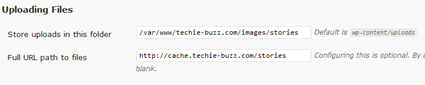
一个经常被忽视的设置是在【Settings(设置)】->【Miscellaneous(杂项)】页面里,在这个页面里可以设置默认的图片上传位置,以及图片的网址。
比如,我使用 cache.techie-buzz.com 来代替 techie-buzz.com 作为图片的网址,就是在这里进行设置。
这是 WordPress 新手入门系列的第一部分,在下一部分中,我们将会给你介绍一些技术型的内容,包括基本的插件和主题等。
如果你有自己的意见或者建议,请通过留言告诉我们。
原文: WordPress For Beginners: Optimizing WordPress Settings
中文: WordPress 新手入门: 优化 WordPress 设置 by WordPress 非官方中文站
本文收集自互联网,转载请注明来源。
如有侵权,请联系 wper_net@163.com 删除。

评论功能已经关闭!